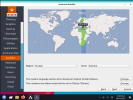Merhaba, GNU/Linux bloguna hiç yazmadığımı gördüm. İlk yazım bu şekilde olsun. 
İlk önce sistemi açarken, en üstteki ArcoLinux yazısını seçin. Sistem normal olarak Boot edilecektir. Diğer modları seçmeyin.
-
Sistem açıldıktan sonra, bu ekran karşılayacaktır.
En önemli not: Eğer sağ üstte internete bağlanılamadı, calamares ek kurulum yapmayacak yazıyorsa ve Wi-Fi kullanıyorsanız direk bu rehberdeki işlemleri uygulayın: Connecting to the internet via wifi – any desktop | ArcoLinux
LAN kablosu ile bağlanıyorsanız sorun olacağını sanmıyorum.
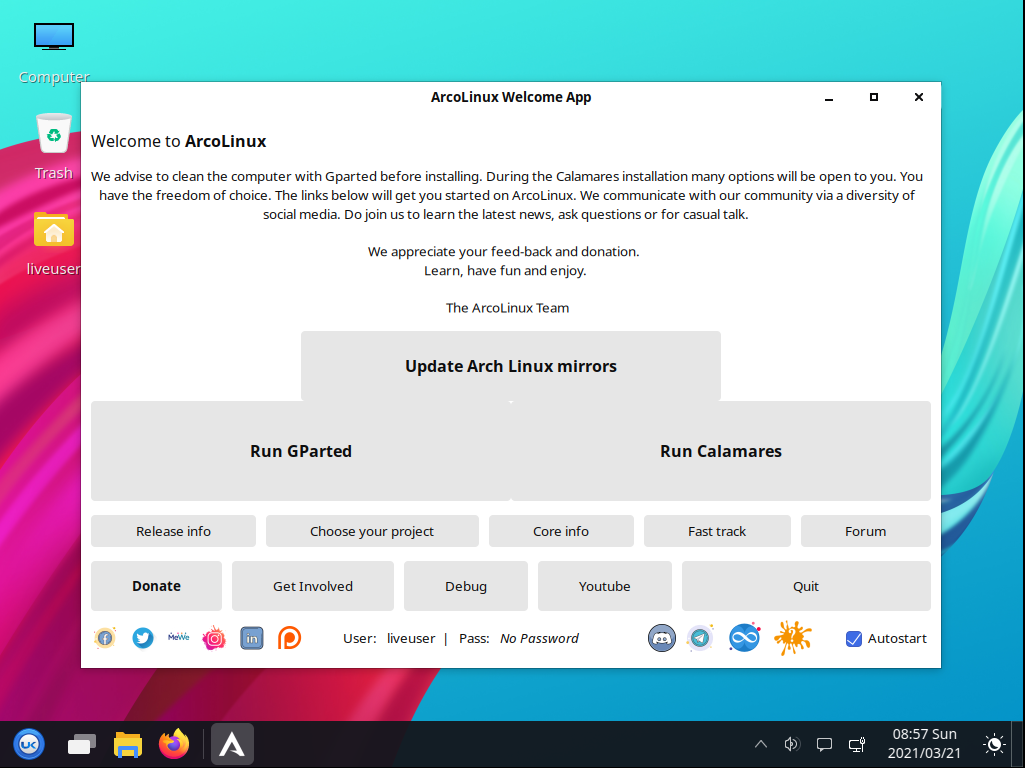
Gparted, aslında burada birazcık daha sistem kurtarmaya giden bir seçim. Calamares üzerinde kurulum yaparken zaten diskimizi bölümlere ayıracağız.
Calamares ile devam ediyoruz.
-
Karşımıza böyle bir ekran geldi. Dili seçin ve devam edin. Ben İngilizce seçiyorum.
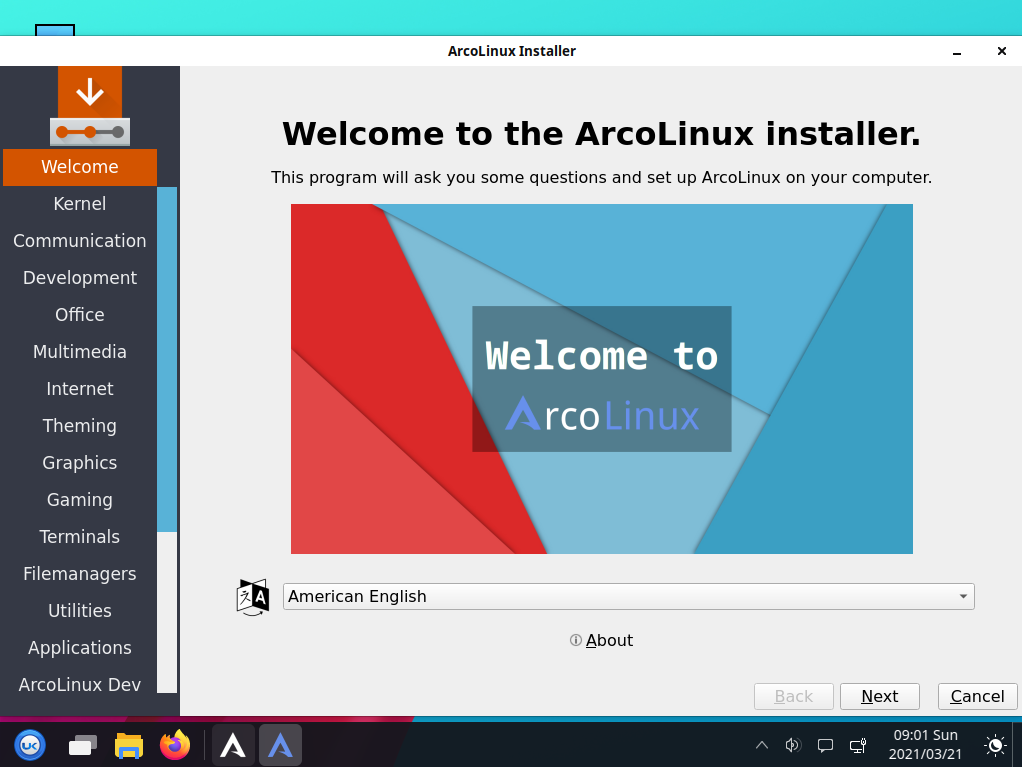
-
Kernel seçim yeri geldi. Yanlış bir seçim, bilgisayar kullanımınızı zehir edebilir. Dikkatli olun o yüzden. Seçeceğimiz seçenek Linux-LTS kernel. NVIDIA ile birlikte kurmuyoruz. NVIDIA sürücülerini elle kurabilirsiniz.
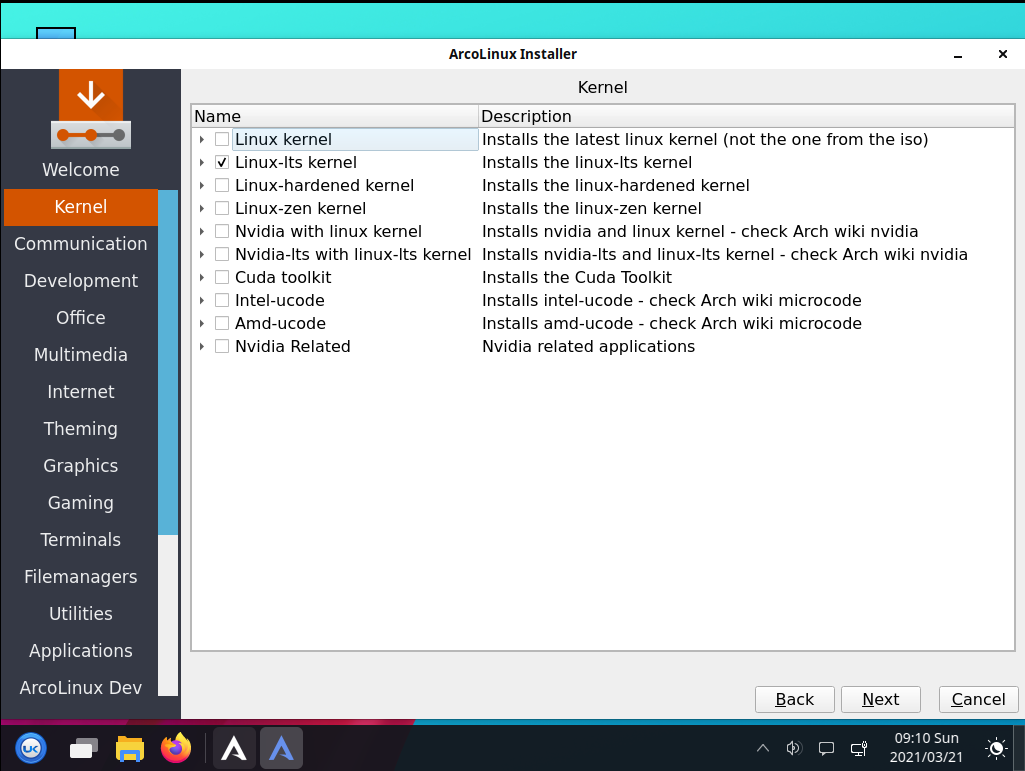
-
Communication bölümünde, ben ihtiyacım olacak uygulamaları seçiyorum. Bu kurulumda gösterilen uygulamaların çoğu sorunsuz çalışıyor, istediğinizi kurabilirsiniz.
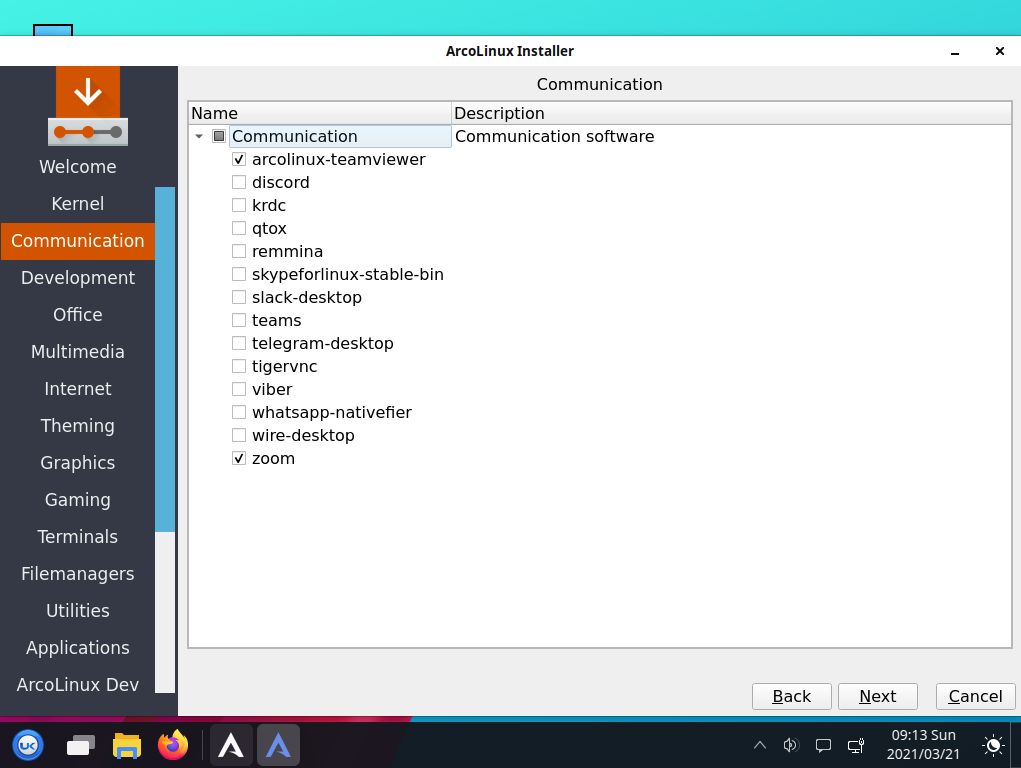
-
Development bölümünde istediğinizi seçin. Ben sanal makine üzerine kurduğum için, seçim yapmıyorum. Development ile uğraşmayacağım bu makinede.
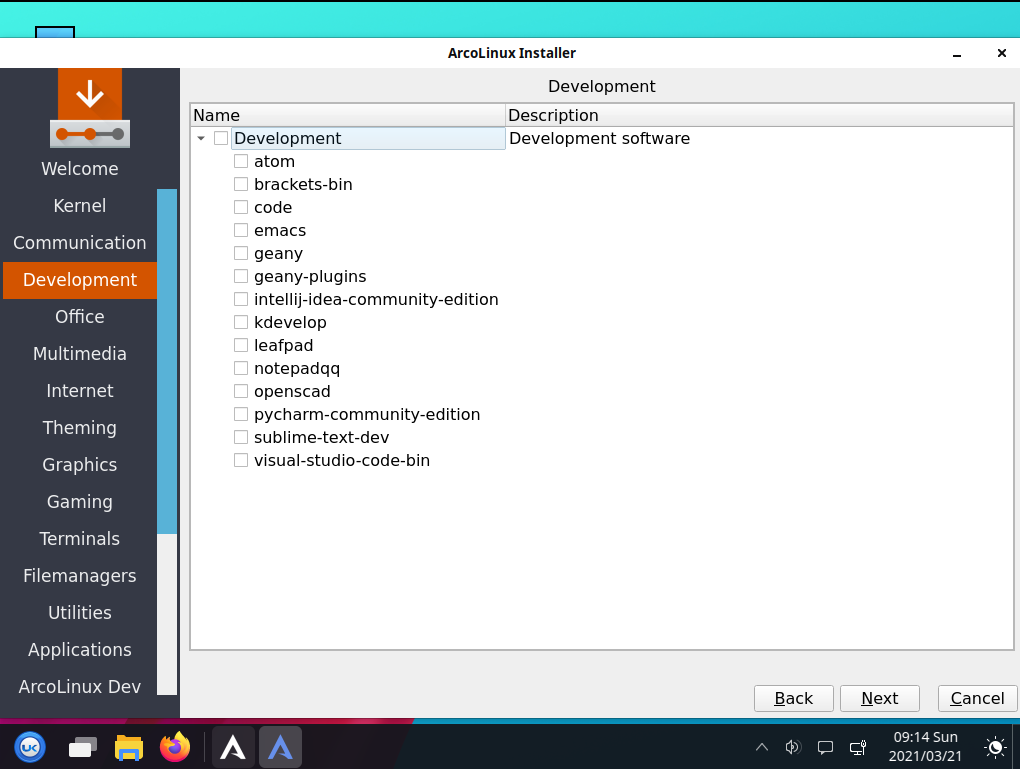
-
Office bölümünde, LibreOffice Fresh öneriyorum. Fresh, Still sürümüne göre daha stabil. WPS Office'de kurabilirsiniz. Sizin tercihiniz. Ben burada LibreOffice Fresh kuracağım.
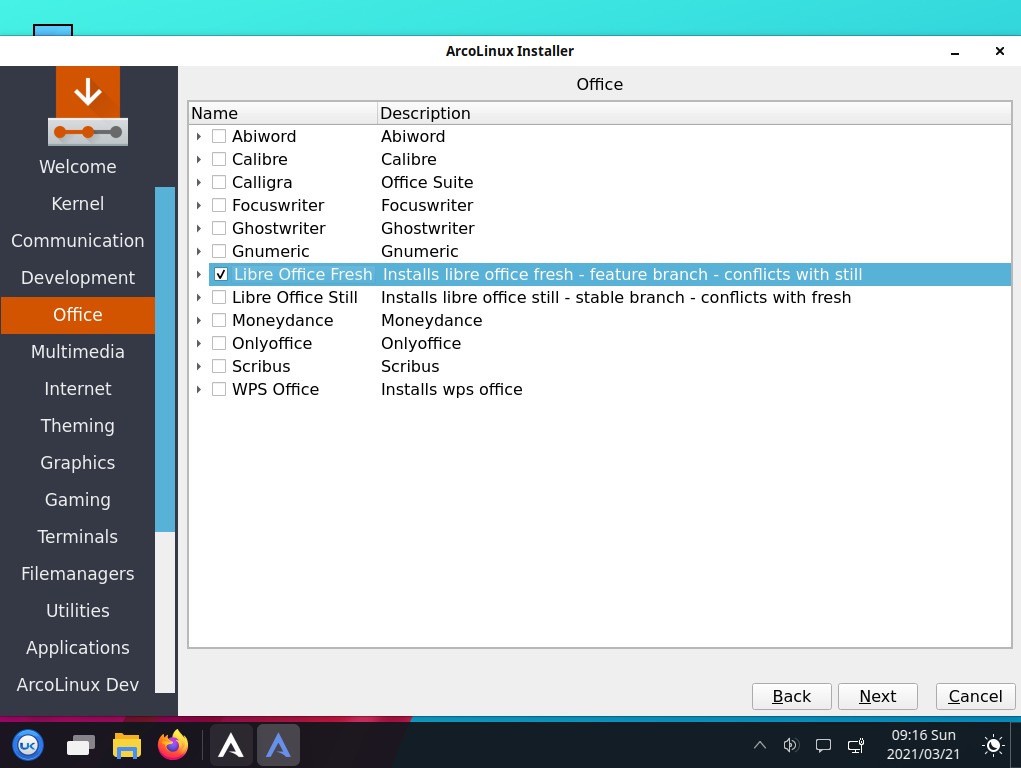
-
Multimedia bölümünde, Audacity, Hypnotix, Spotify, SimpleScreenRecorder ve VLC paketlerini tercih ediyorum. VLC burada olmazsa olmaz. Çoğu tür video, ses dosyasını açabiliyor. Siz istediğinizi seçerek devam edebilirsiniz.
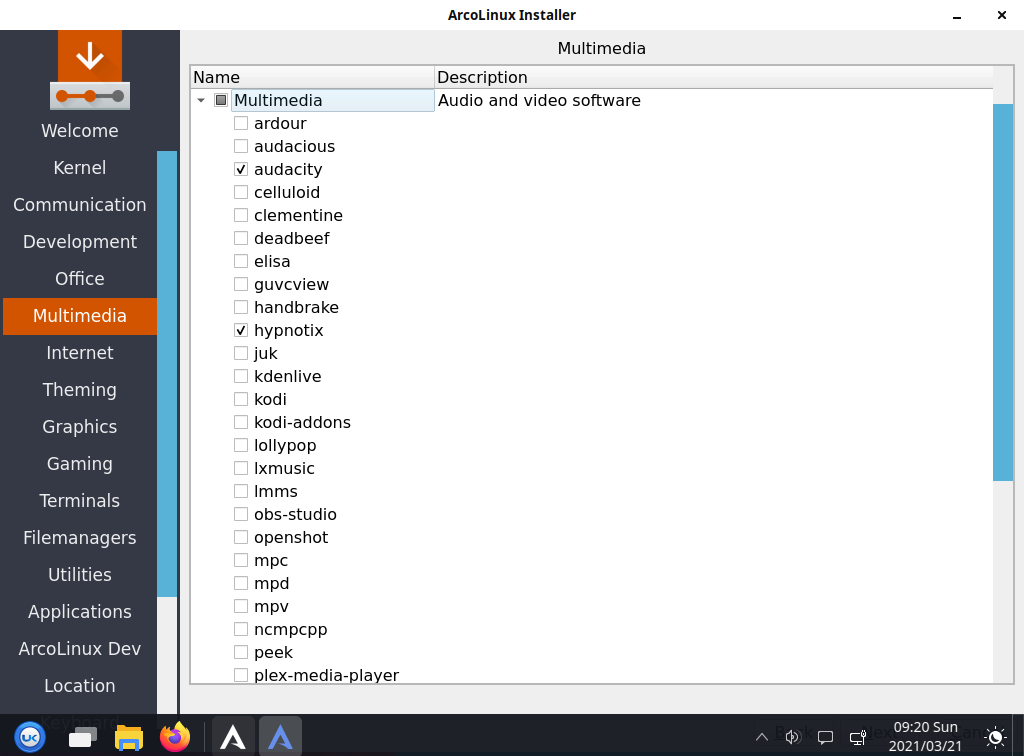
-
Internet bölümünde, Brave, qBitTorrent ve Thunderbird tercih ettim. Yüksek ihtimalle, Brave ve Chrome AUR deposundan. Ufak bir bilgilendirme.
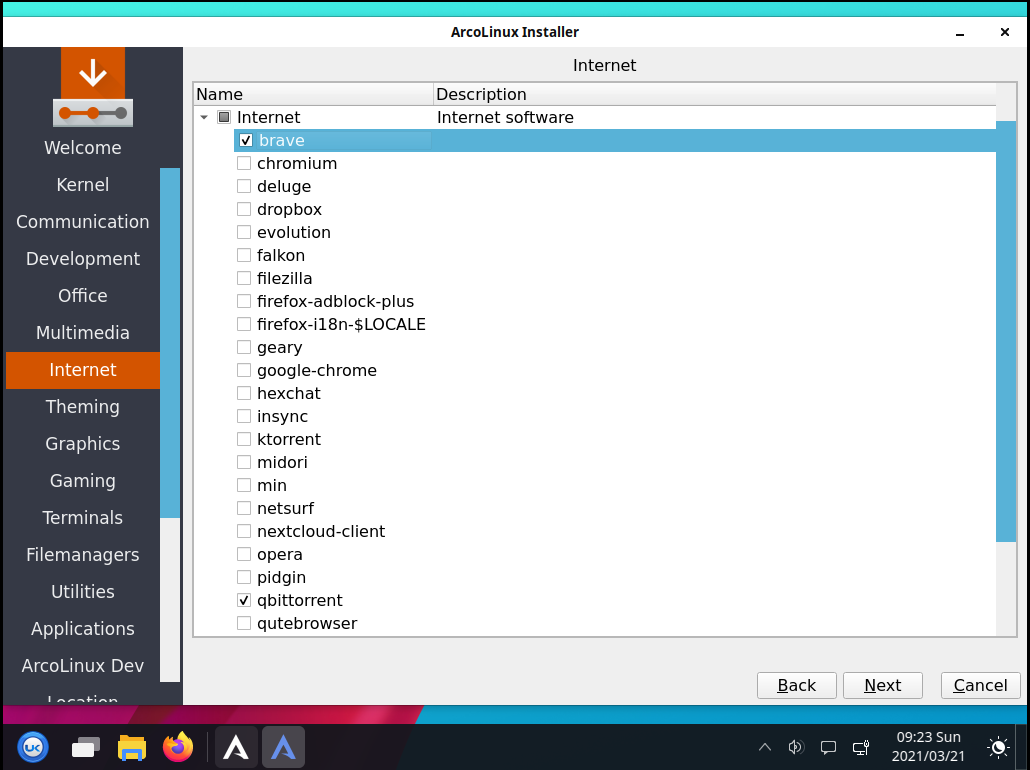
-
Theming bölümünde, ben hiçbirini tercih etmiyorum. Kendim indirip, temalamayı tercih ederim.
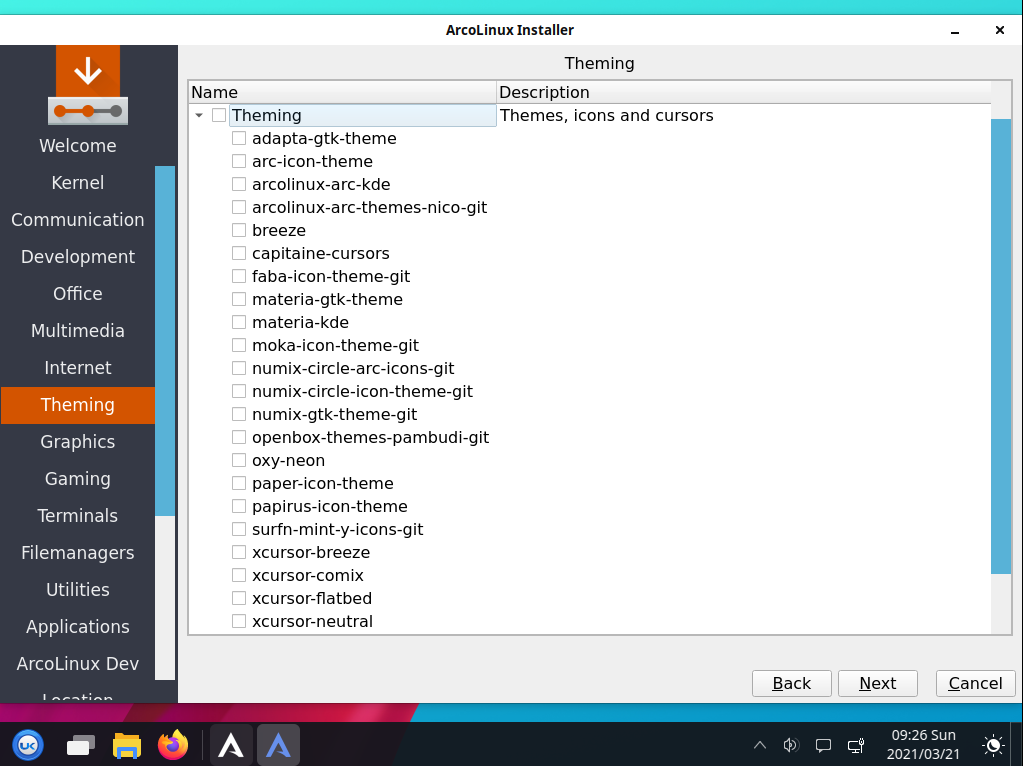
-
Graphics bölümünde, GIMP paketini seçiyorum. GIMP, olmazsa olmazı bu işin.
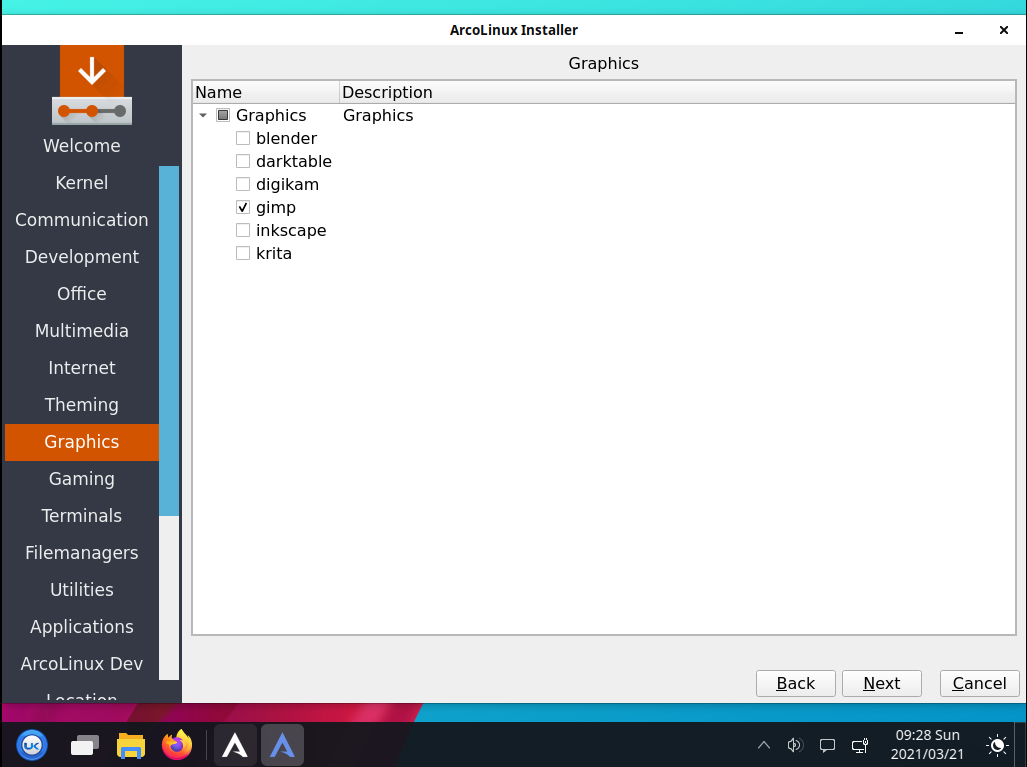
-
Gaming bölümünde, arcolinux-meta-Steam, Lutris ve playonlinux paketlerini seçerek işleme devam ediyorum. Oyun oynamak istiyorsanız bu üçlü gerekli.
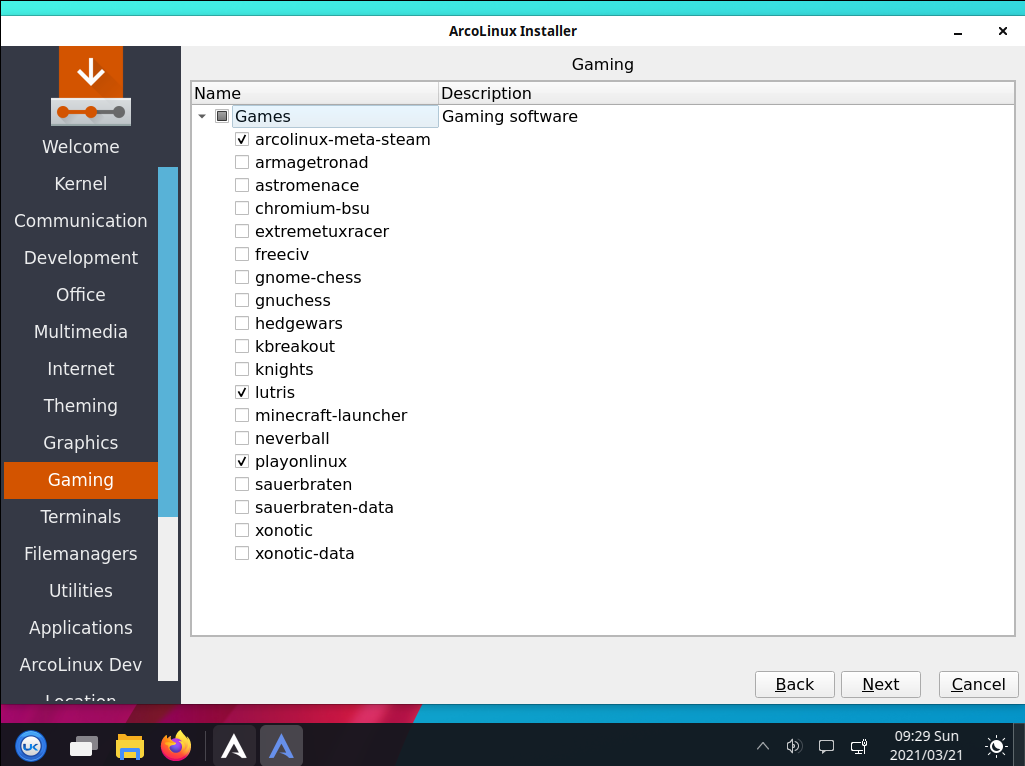
-
Terminals bölümünde, GNOME-terminal ve Terminator paketlerini seçtim. 2 terminalde kendileri arasında çok iyi terminaller.
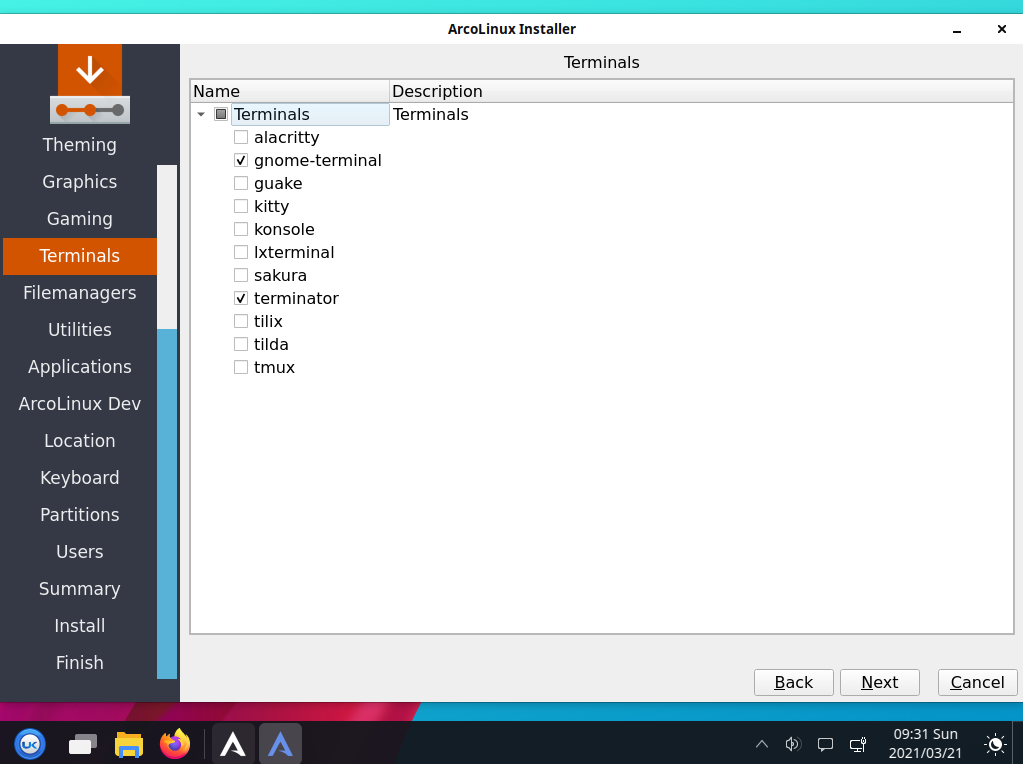
-
Filemanagers bölümünde, PCManFM seçiyorum. Kullanışlı bir filemanager olarak görüyorum.
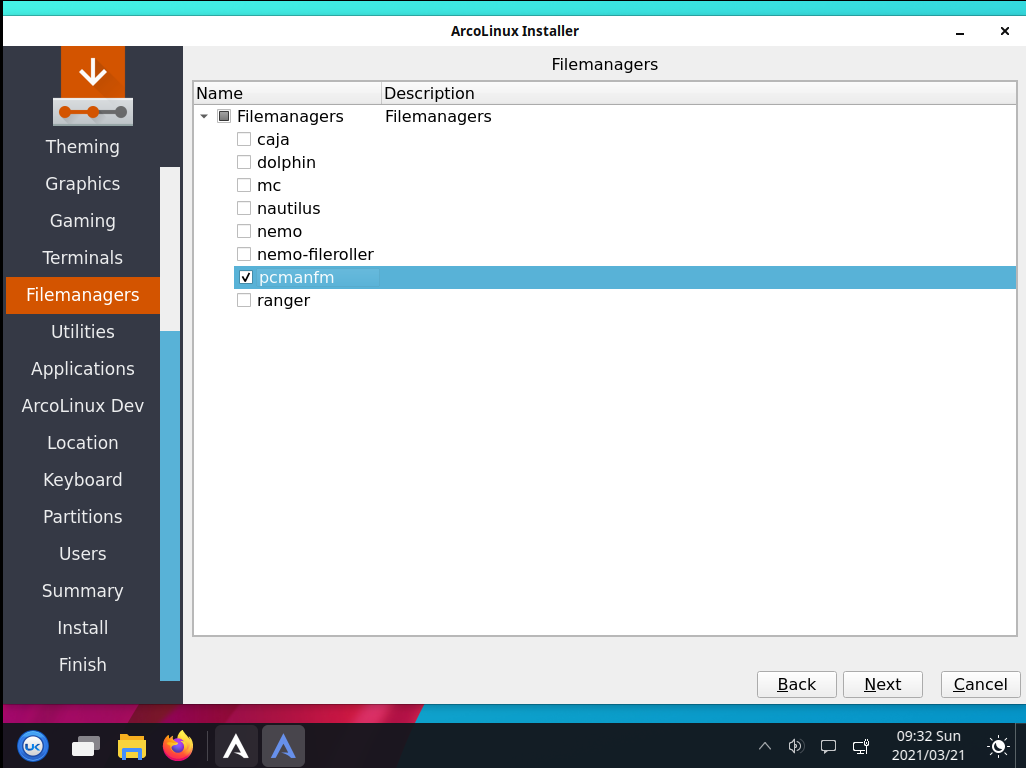
-
Utilities bölümünde, flatpak, gufw, lm_sensors ve YouTube-dl paketlerini seçiyorum. Flatpak yanda dursun, yazılım sıkıntısı çekince kullanabiliriz. Fakat pek yazılım sıkıntısı çekeceğimi düşünmüyorum ben kendi açımdan.
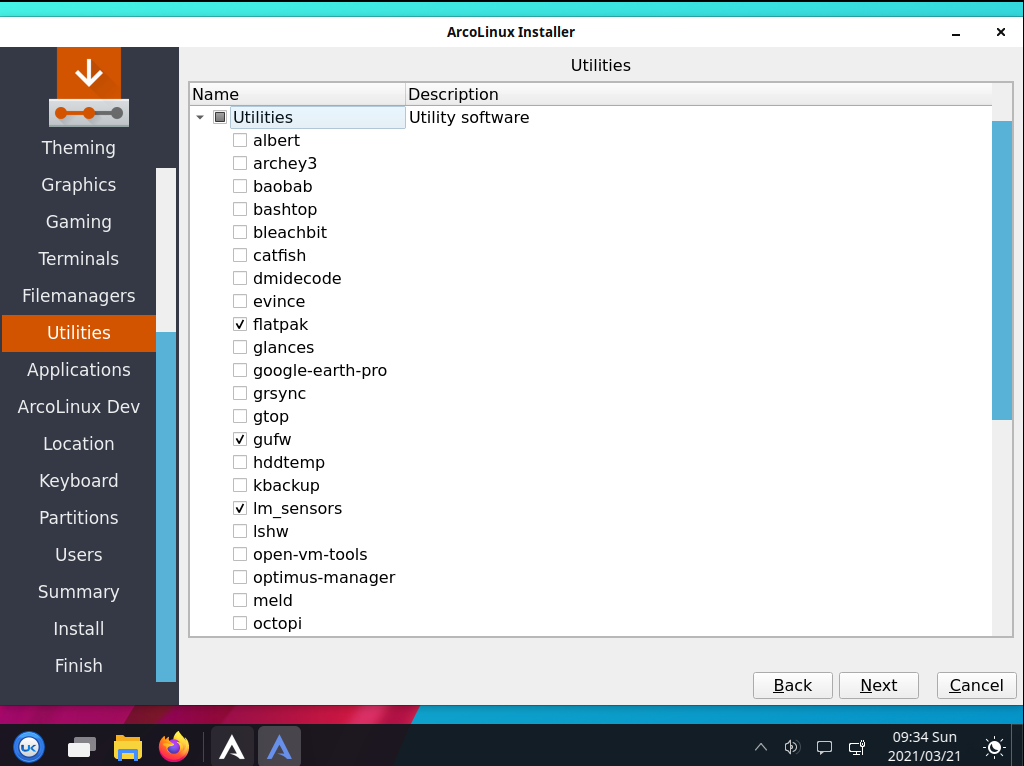
-
Applications bölümünde, seçtiğim paketlerin hepsi ekran görüntüsü olarak bulunuyor. LTS kernelini kurduğumuz için VirtualBox LTS-Kernel olanı seçtik. VirtualBox kullanmasını seviyorsanız kalsın. Fakat QEMU/KVM barındıran VirtManager daha uygun olur. Yine de kalsın.
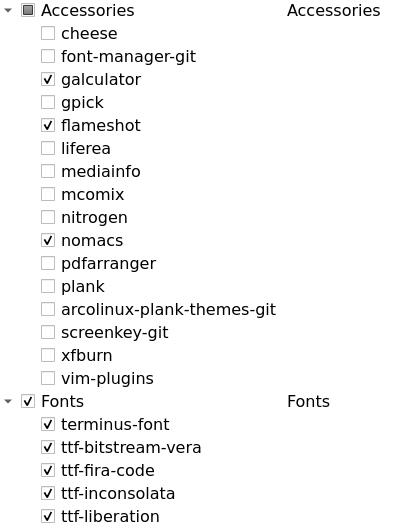
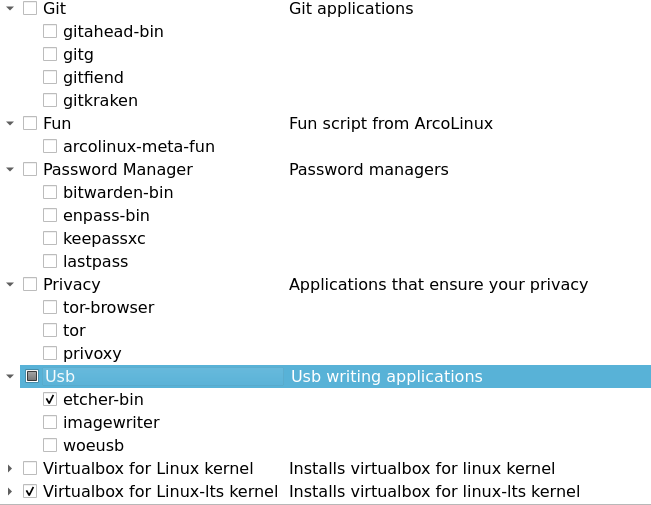
-
ArcoLinux Dev bölümü, beta tester ve geliştiriciler içindir. Buradan seçim yapmıyoruz.
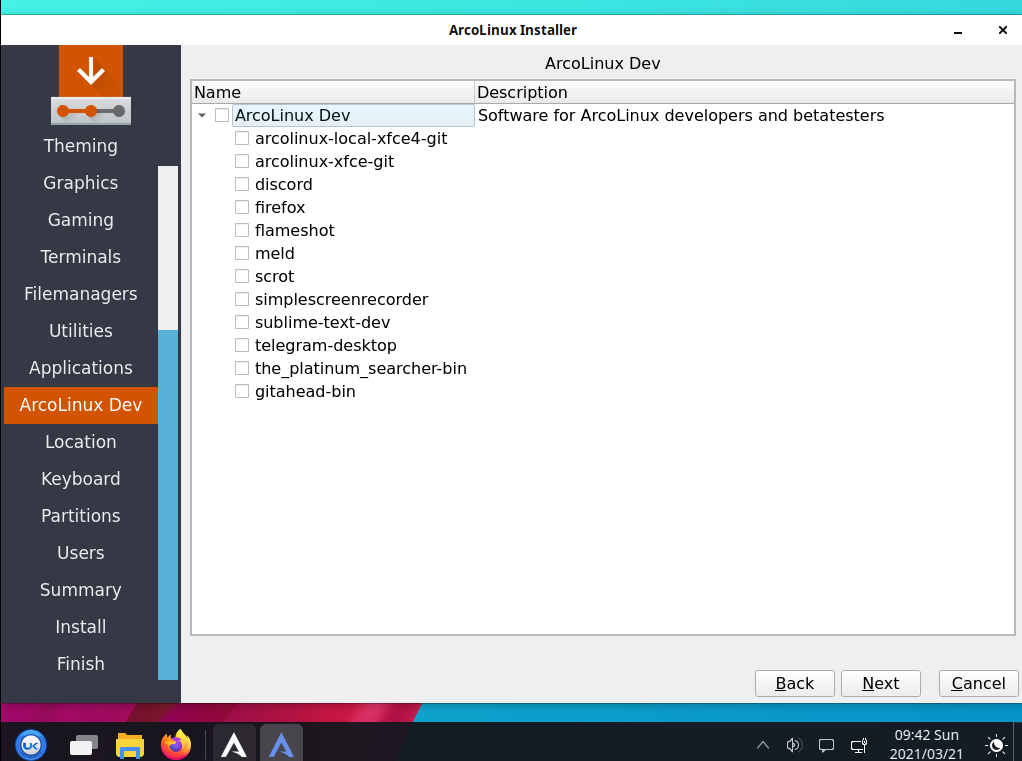
-
Location bölümünde, bulunduğumuz ülkeyi seçiyoruz.
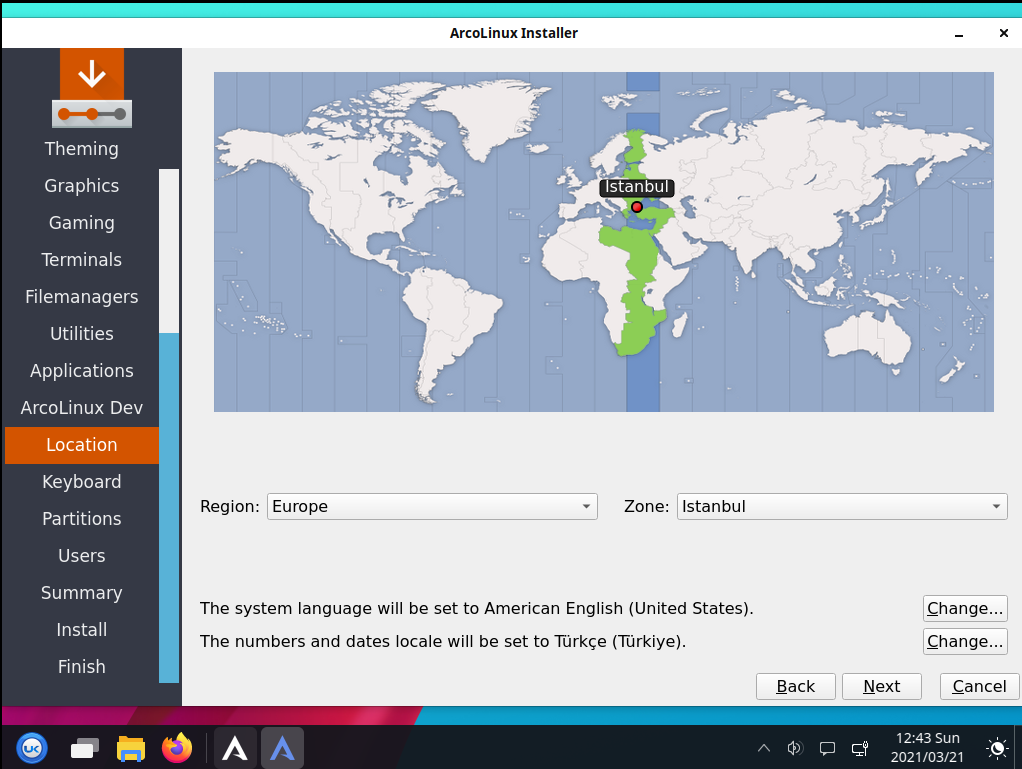
-
Keyboard bölümünde, klavyemizin düzenini seçiyoruz.
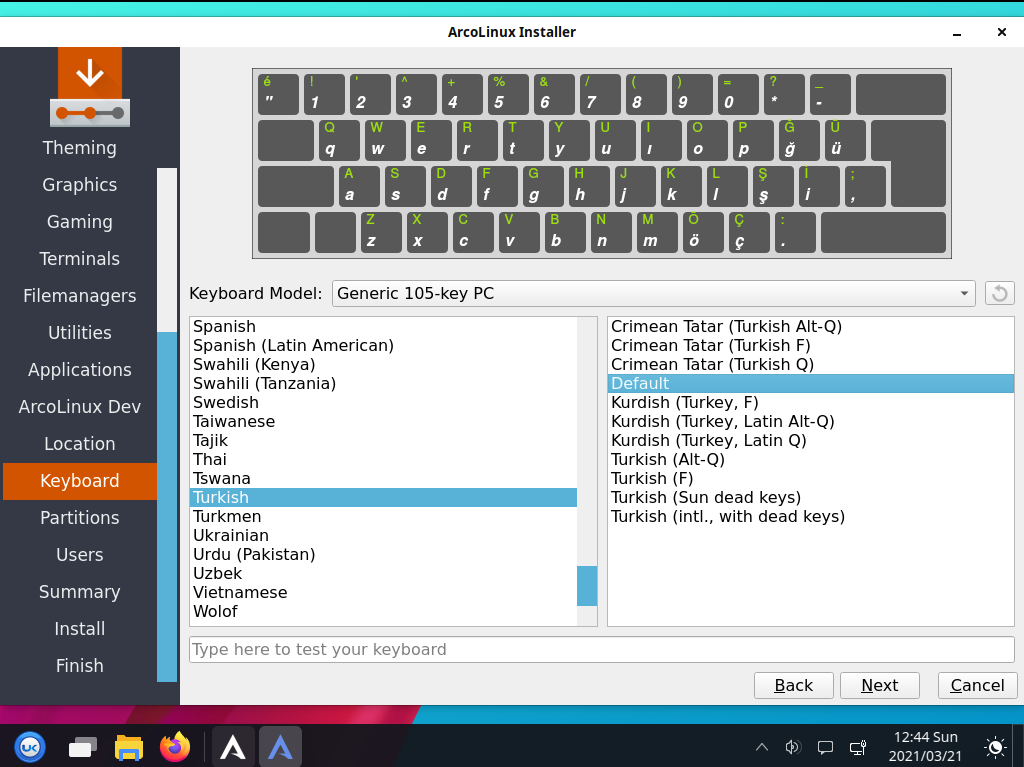
-
Geldik en sıkıntılı bölüme, Partitions. Diskimizi bölümlere ayıracağız, rehberin başında dediğim gibi. Bu bağlamda, eğer Dual-Boot yapmayacaksanız "Erase Disk" seçeneğini seçmek daha sağlıklı olur. Swap kısmında ise, Hibernate ile No Hibernate arasındaki farkı bilmiyorum. Araştırdım fakat kesin bir sonuca varamadım. Biliyorsanız, belirtirseniz sevinirim. Eski bilgisayarlarda Swap'ın etkisi olur. Fakat daha çok yeni bir bilgisayarınız varsa Swap farkını hissetmezsiniz bile. O yüzden ben No Swap-Erase Disk seçeneği ile ilerliyorum. Dual Boot'ta disk ayırmayı farklı bir rehberimde göstermeyi düşünüyorum.
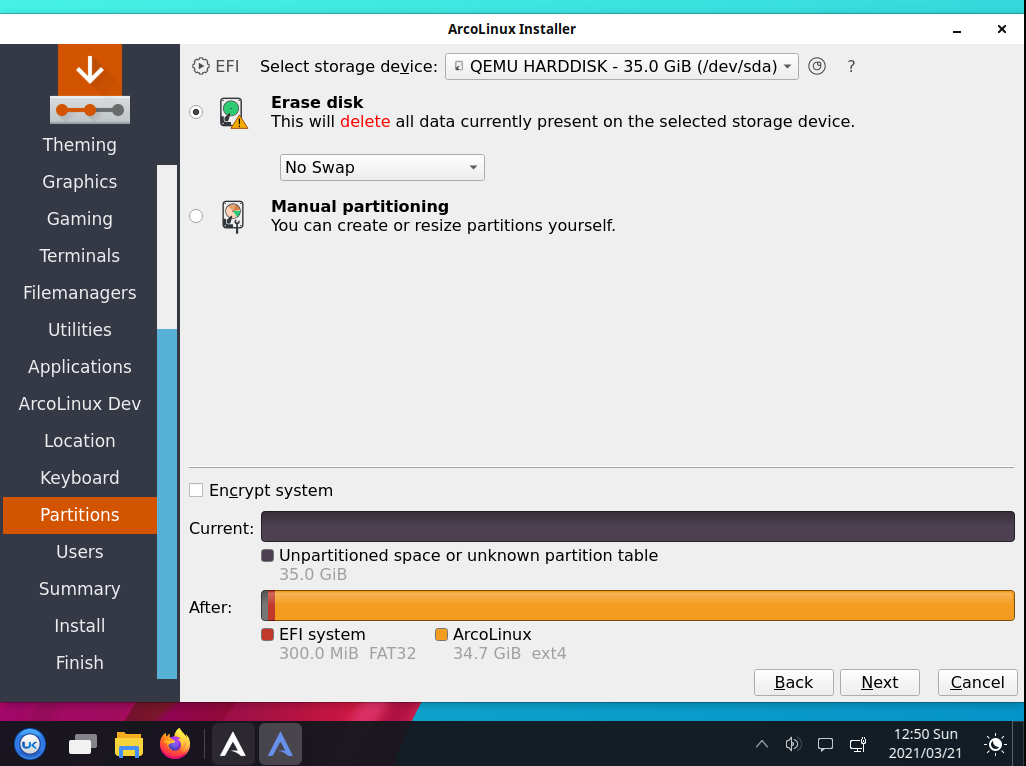
-
Users bölümünde, adınızı ve şifrenizi belirleyeceksiniz. Örneğin bu şekilde:
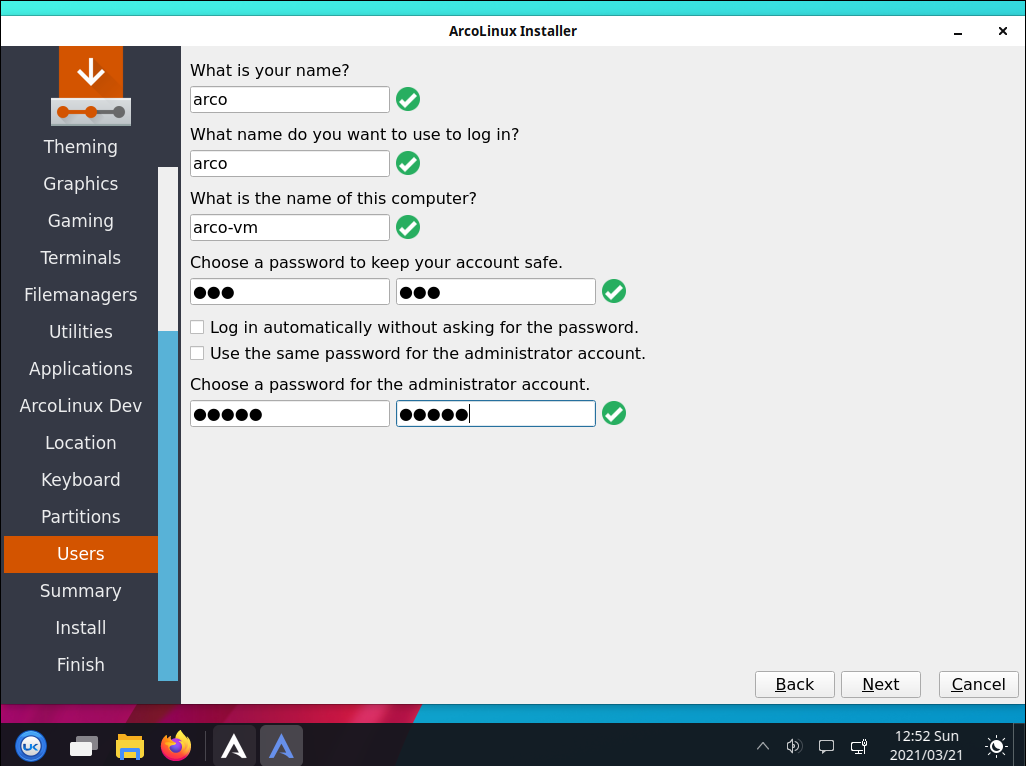
-
Summary bölümünde, yaptığınız değişiklikleri ve kurulum bittikten sonra diskin ne durumda olacağını size gösteriyor. Elle bölümleme yaptıysanız, disk bölümlemesi benim disk bölümlememden farklı olabilir. Install tuşuna bastığınız anda belirttiğiniz tüm uygulamalar ve seçenekler sisteme entegre ediliyor. Sabırlı olun, uzun sürecek.
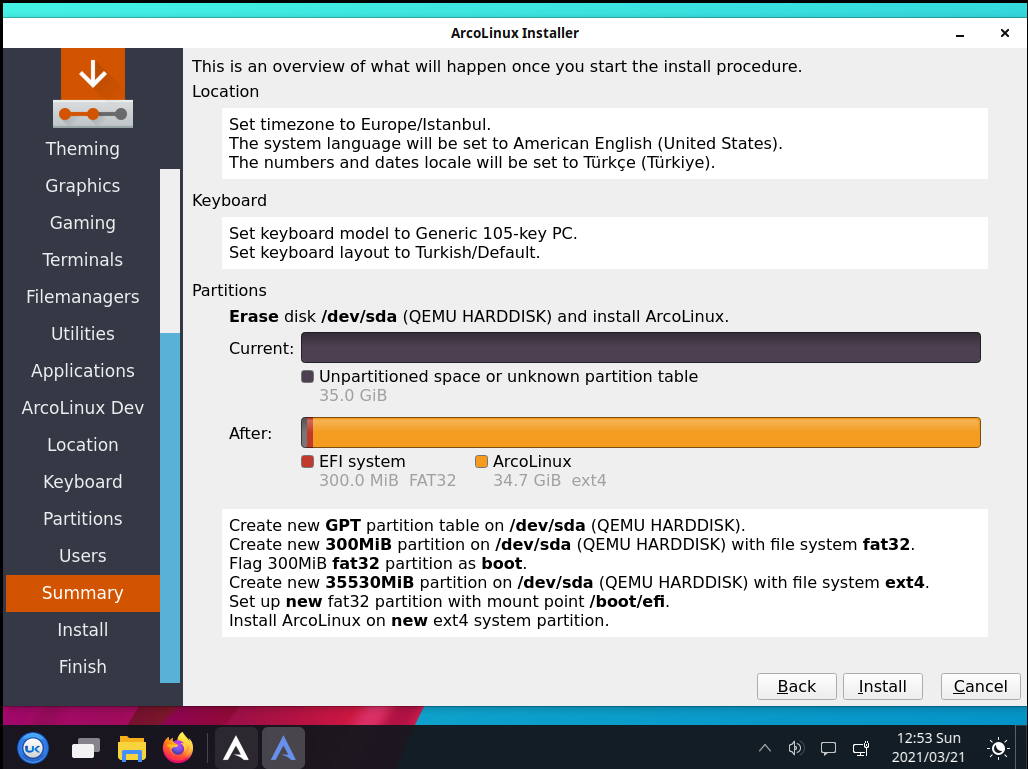
-
Kurulum bittiğinde, alttaki görüntüyü göreceksiniz. Bilgisayarı yeniden başlattığınızda kurulum bitmiş olacak. İyi kullanımlar.
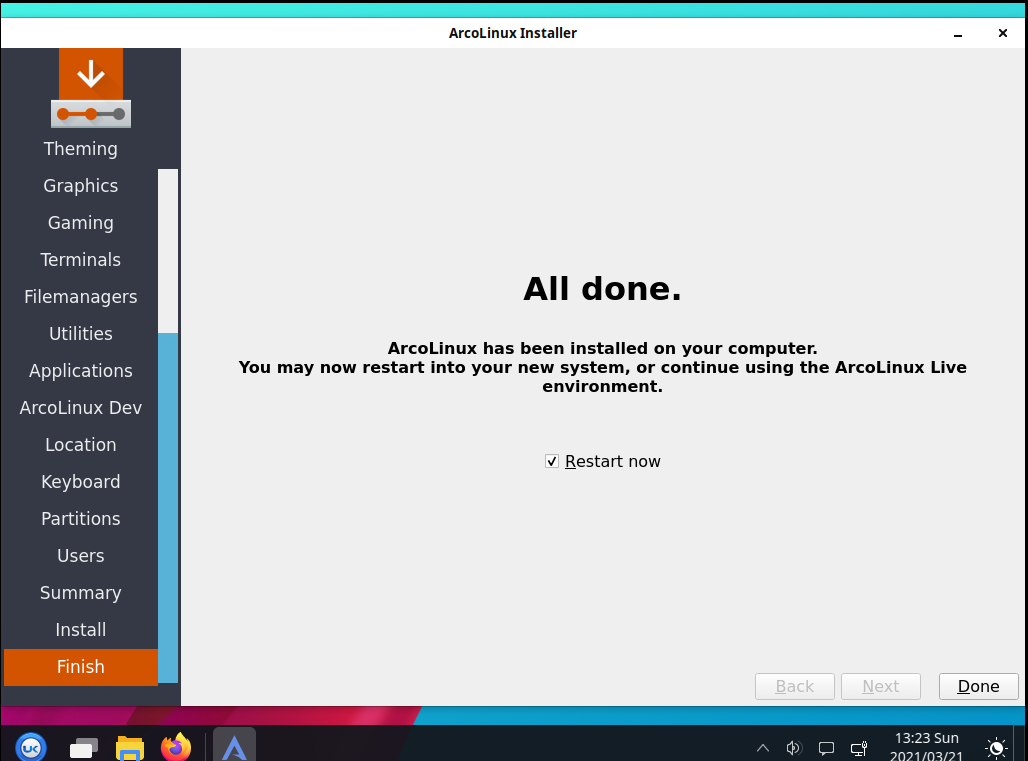
İlk önce sistemi açarken, en üstteki ArcoLinux yazısını seçin. Sistem normal olarak Boot edilecektir. Diğer modları seçmeyin.
-
Sistem açıldıktan sonra, bu ekran karşılayacaktır.
En önemli not: Eğer sağ üstte internete bağlanılamadı, calamares ek kurulum yapmayacak yazıyorsa ve Wi-Fi kullanıyorsanız direk bu rehberdeki işlemleri uygulayın: Connecting to the internet via wifi – any desktop | ArcoLinux
LAN kablosu ile bağlanıyorsanız sorun olacağını sanmıyorum.
Gparted, aslında burada birazcık daha sistem kurtarmaya giden bir seçim. Calamares üzerinde kurulum yaparken zaten diskimizi bölümlere ayıracağız.
Calamares ile devam ediyoruz.
-
Karşımıza böyle bir ekran geldi. Dili seçin ve devam edin. Ben İngilizce seçiyorum.
-
Kernel seçim yeri geldi. Yanlış bir seçim, bilgisayar kullanımınızı zehir edebilir. Dikkatli olun o yüzden. Seçeceğimiz seçenek Linux-LTS kernel. NVIDIA ile birlikte kurmuyoruz. NVIDIA sürücülerini elle kurabilirsiniz.
-
Communication bölümünde, ben ihtiyacım olacak uygulamaları seçiyorum. Bu kurulumda gösterilen uygulamaların çoğu sorunsuz çalışıyor, istediğinizi kurabilirsiniz.
-
Development bölümünde istediğinizi seçin. Ben sanal makine üzerine kurduğum için, seçim yapmıyorum. Development ile uğraşmayacağım bu makinede.
-
Office bölümünde, LibreOffice Fresh öneriyorum. Fresh, Still sürümüne göre daha stabil. WPS Office'de kurabilirsiniz. Sizin tercihiniz. Ben burada LibreOffice Fresh kuracağım.
-
Multimedia bölümünde, Audacity, Hypnotix, Spotify, SimpleScreenRecorder ve VLC paketlerini tercih ediyorum. VLC burada olmazsa olmaz. Çoğu tür video, ses dosyasını açabiliyor. Siz istediğinizi seçerek devam edebilirsiniz.
-
Internet bölümünde, Brave, qBitTorrent ve Thunderbird tercih ettim. Yüksek ihtimalle, Brave ve Chrome AUR deposundan. Ufak bir bilgilendirme.
-
Theming bölümünde, ben hiçbirini tercih etmiyorum. Kendim indirip, temalamayı tercih ederim.
-
Graphics bölümünde, GIMP paketini seçiyorum. GIMP, olmazsa olmazı bu işin.
-
Gaming bölümünde, arcolinux-meta-Steam, Lutris ve playonlinux paketlerini seçerek işleme devam ediyorum. Oyun oynamak istiyorsanız bu üçlü gerekli.
-
Terminals bölümünde, GNOME-terminal ve Terminator paketlerini seçtim. 2 terminalde kendileri arasında çok iyi terminaller.
-
Filemanagers bölümünde, PCManFM seçiyorum. Kullanışlı bir filemanager olarak görüyorum.
-
Utilities bölümünde, flatpak, gufw, lm_sensors ve YouTube-dl paketlerini seçiyorum. Flatpak yanda dursun, yazılım sıkıntısı çekince kullanabiliriz. Fakat pek yazılım sıkıntısı çekeceğimi düşünmüyorum ben kendi açımdan.
-
Applications bölümünde, seçtiğim paketlerin hepsi ekran görüntüsü olarak bulunuyor. LTS kernelini kurduğumuz için VirtualBox LTS-Kernel olanı seçtik. VirtualBox kullanmasını seviyorsanız kalsın. Fakat QEMU/KVM barındıran VirtManager daha uygun olur. Yine de kalsın.
-
ArcoLinux Dev bölümü, beta tester ve geliştiriciler içindir. Buradan seçim yapmıyoruz.
-
Location bölümünde, bulunduğumuz ülkeyi seçiyoruz.
-
Keyboard bölümünde, klavyemizin düzenini seçiyoruz.
-
Geldik en sıkıntılı bölüme, Partitions. Diskimizi bölümlere ayıracağız, rehberin başında dediğim gibi. Bu bağlamda, eğer Dual-Boot yapmayacaksanız "Erase Disk" seçeneğini seçmek daha sağlıklı olur. Swap kısmında ise, Hibernate ile No Hibernate arasındaki farkı bilmiyorum. Araştırdım fakat kesin bir sonuca varamadım. Biliyorsanız, belirtirseniz sevinirim. Eski bilgisayarlarda Swap'ın etkisi olur. Fakat daha çok yeni bir bilgisayarınız varsa Swap farkını hissetmezsiniz bile. O yüzden ben No Swap-Erase Disk seçeneği ile ilerliyorum. Dual Boot'ta disk ayırmayı farklı bir rehberimde göstermeyi düşünüyorum.
-
Users bölümünde, adınızı ve şifrenizi belirleyeceksiniz. Örneğin bu şekilde:
-
Summary bölümünde, yaptığınız değişiklikleri ve kurulum bittikten sonra diskin ne durumda olacağını size gösteriyor. Elle bölümleme yaptıysanız, disk bölümlemesi benim disk bölümlememden farklı olabilir. Install tuşuna bastığınız anda belirttiğiniz tüm uygulamalar ve seçenekler sisteme entegre ediliyor. Sabırlı olun, uzun sürecek.
-
Kurulum bittiğinde, alttaki görüntüyü göreceksiniz. Bilgisayarı yeniden başlattığınızda kurulum bitmiş olacak. İyi kullanımlar.
@cengover_ekin Hocam, isterseniz Linux dağıtım kurulumları rehberinize ekleyebilirsiniz bu entryi.